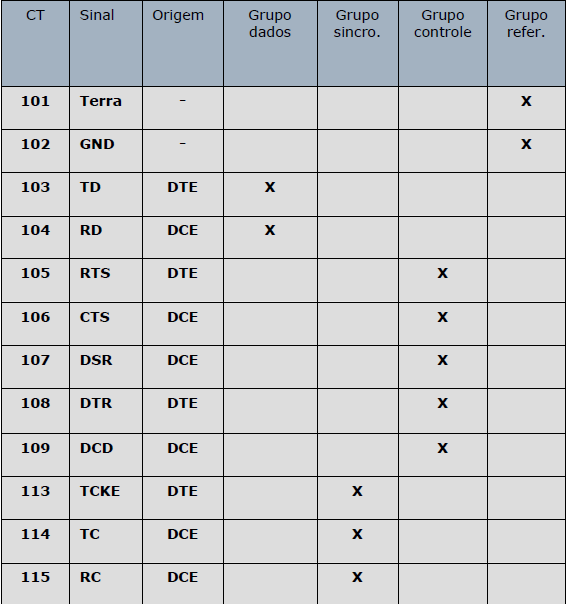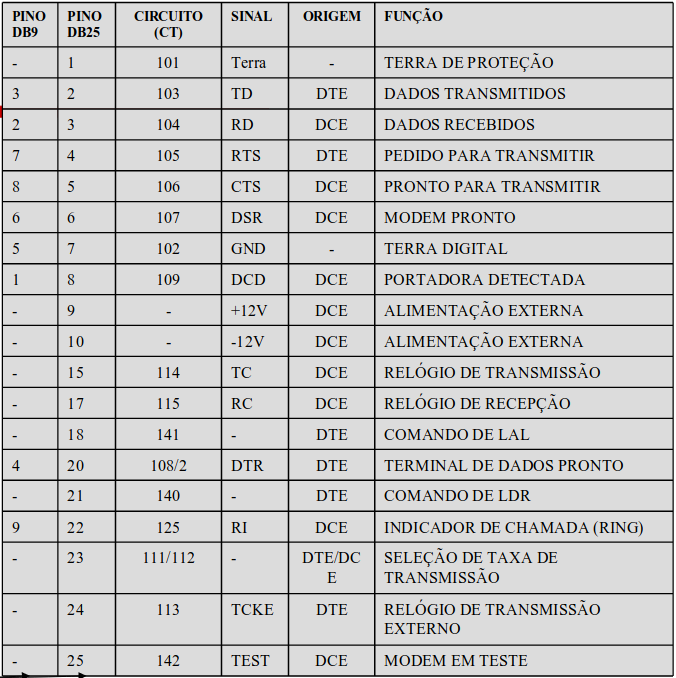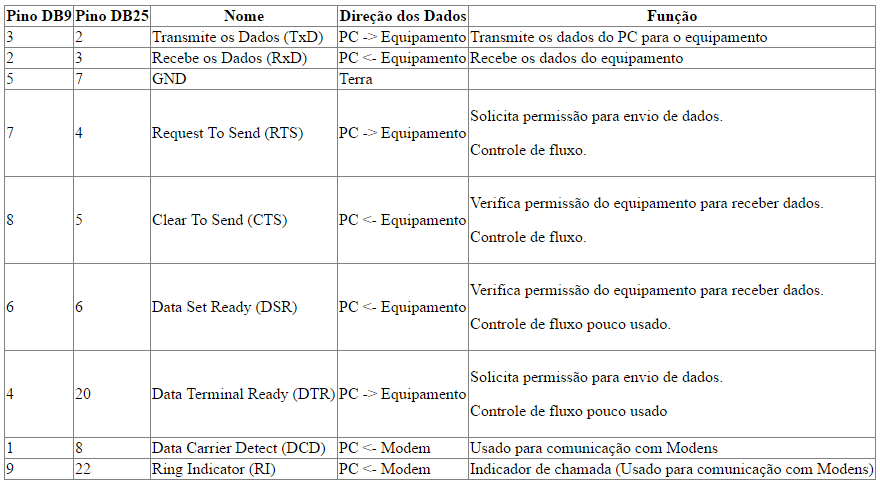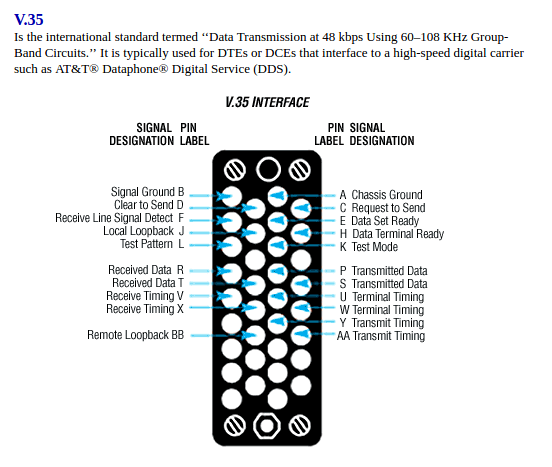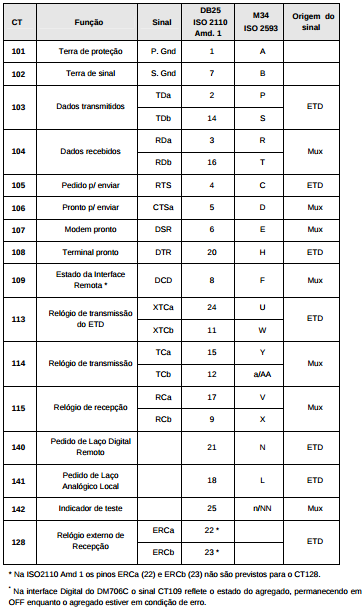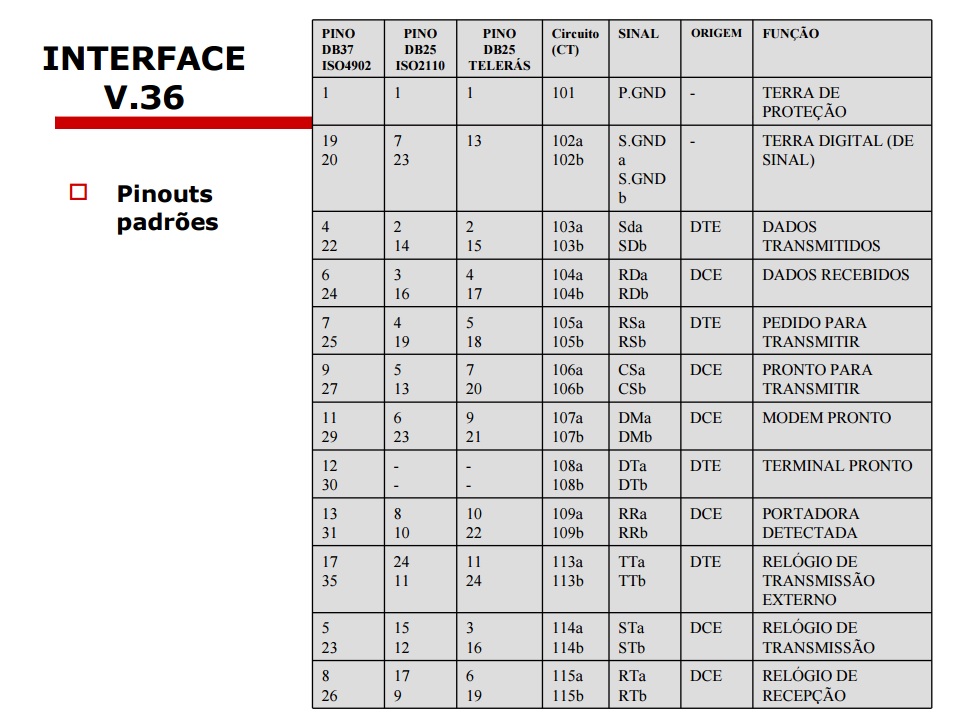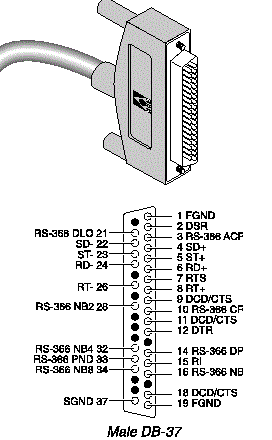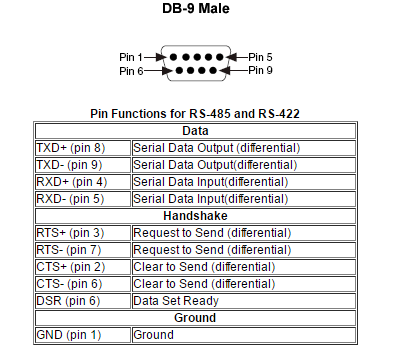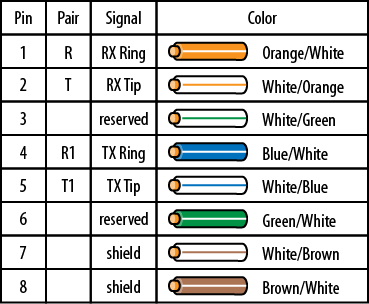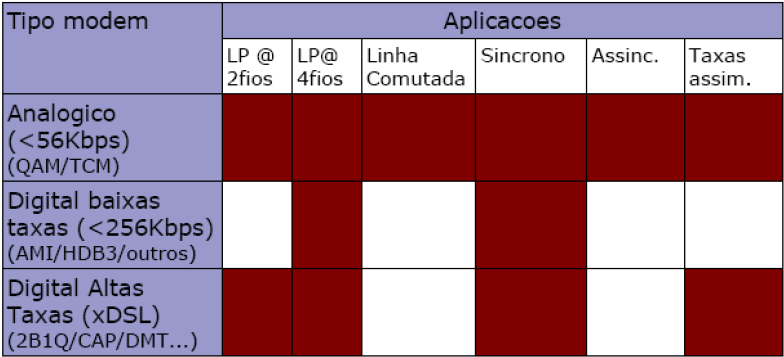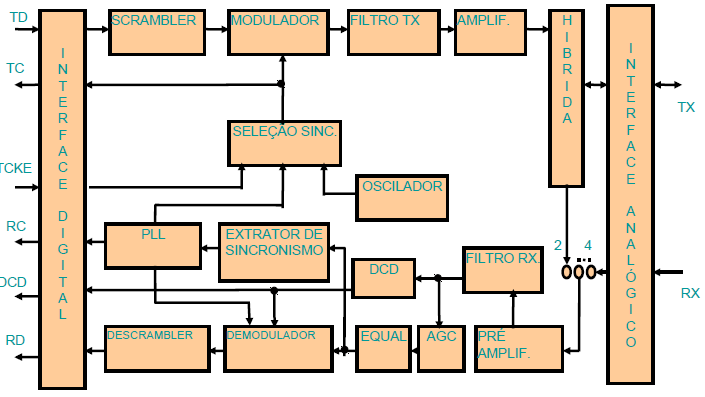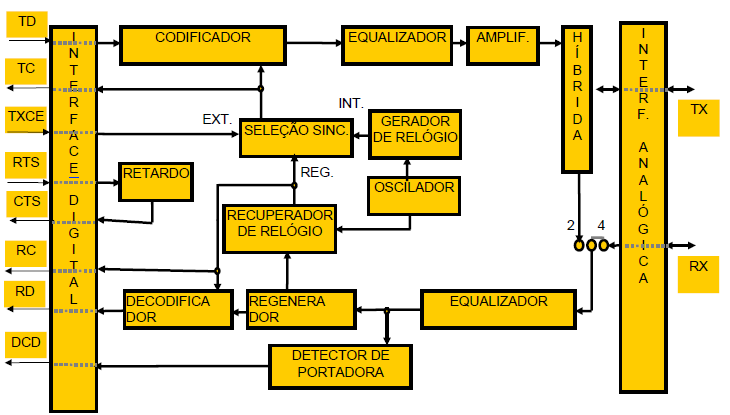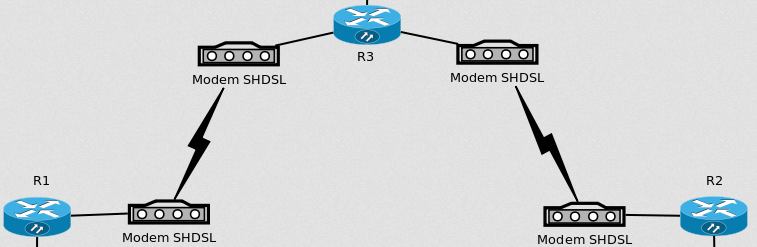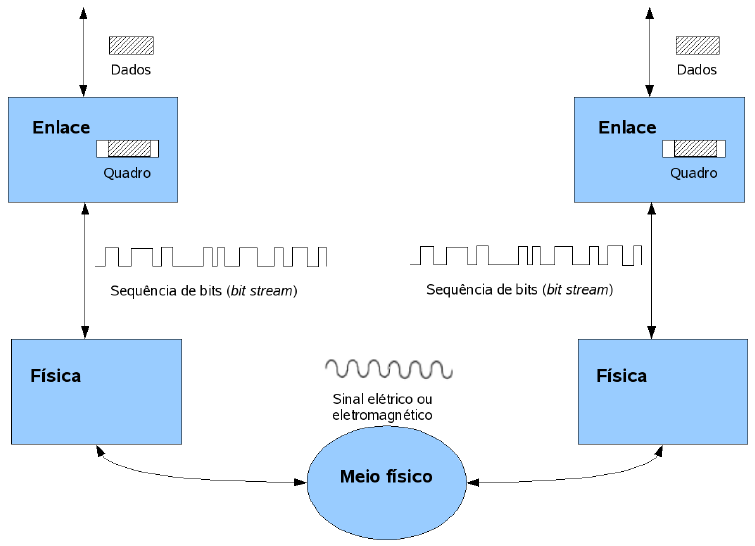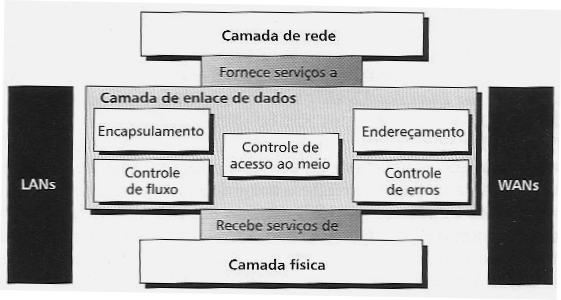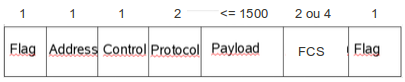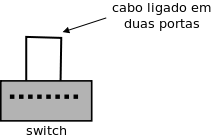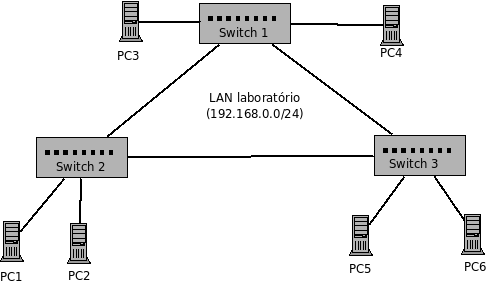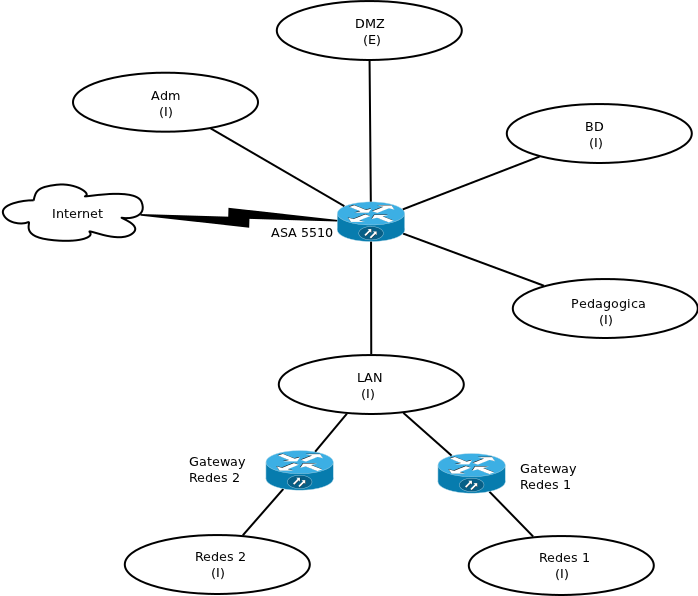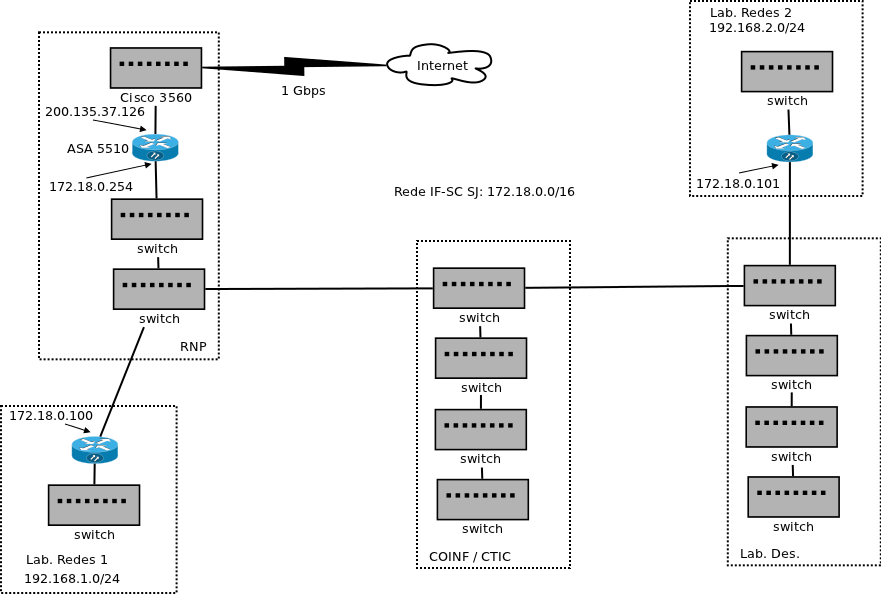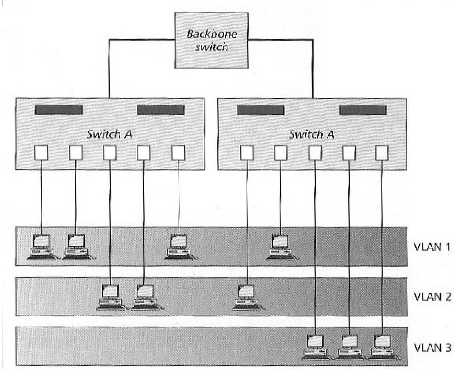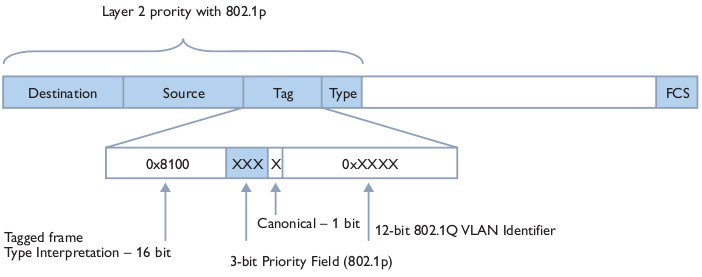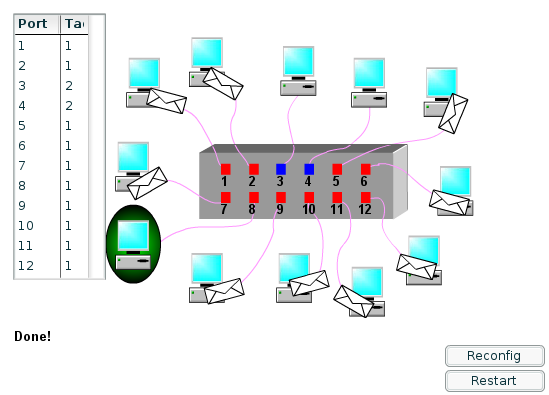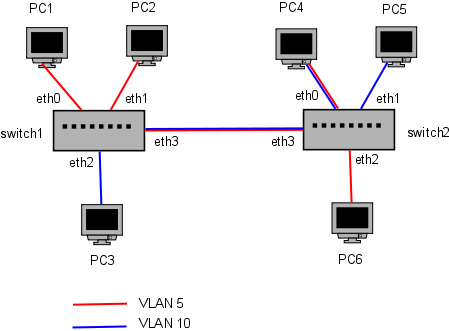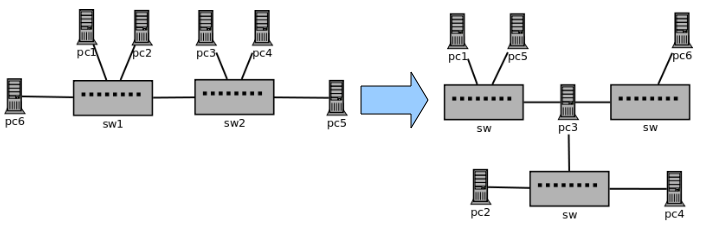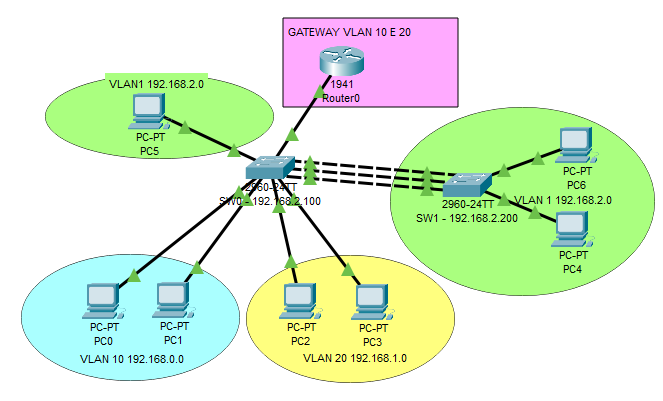Mudanças entre as edições de "RED2-EngTel (página)"
| Linha 1 354: | Linha 1 354: | ||
* uso da interface CLI da CISCO e comandos básicos; | * uso da interface CLI da CISCO e comandos básicos; | ||
| − | |||
* configuração de VLANs distribuídas em 2 switches usando trunk e access; | * configuração de VLANs distribuídas em 2 switches usando trunk e access; | ||
| − | |||
| − | |||
| − | + | ; Exemplo de configuração de VLAN (POR PORTA) no switch. Essas configurações também são possíveis de serem realizadas via interface gráfica. | |
| − | |||
| − | |||
| − | |||
| − | |||
| − | |||
| − | |||
| − | |||
| − | |||
| − | |||
| − | |||
| − | |||
| − | |||
| − | |||
| − | |||
| − | |||
| − | |||
| − | |||
| − | |||
| − | |||
| − | |||
| − | |||
| − | |||
| − | |||
| − | |||
| − | |||
| − | |||
| − | |||
| − | |||
| − | |||
| − | |||
| − | |||
| − | |||
| − | |||
| − | |||
| − | |||
| − | |||
| − | |||
| − | |||
| − | |||
| − | |||
| − | |||
| − | |||
| − | |||
| − | |||
| − | |||
<syntaxhighlight> | <syntaxhighlight> | ||
| Linha 1 416: | Linha 1 368: | ||
Switch(config-vlan)#exit | Switch(config-vlan)#exit | ||
| − | ! Atribui vlan a cada porta untagged | + | ! Atribui vlan a cada porta untagged (na CISCO equivale ao '''mode access'''). Neste exemplo a porta 1 física foi associada a VLAN 10 |
Switch(config)# | Switch(config)# | ||
| − | Switch(config)#interface | + | Switch(config)#interface fastEthernet 0/1 |
Switch(config-if)#switchport mode access | Switch(config-if)#switchport mode access | ||
Switch(config-if)#switchport access vlan 10 | Switch(config-if)#switchport access vlan 10 | ||
| Linha 1 432: | Linha 1 384: | ||
</syntaxhighlight> | </syntaxhighlight> | ||
| − | ; Exemplo de configuração trunk no switch (tagged) | + | ; Exemplo de configuração trunk no switch (tagged) |
<syntaxhighlight> | <syntaxhighlight> | ||
| Linha 1 439: | Linha 1 391: | ||
Switch#configure terminal | Switch#configure terminal | ||
| − | ! Atribui vlans a cada porta tagged ! (na CISCO equivale ao '''mode trunk''') | + | ! Atribui vlans a cada porta tagged ! (na CISCO equivale ao '''mode trunk'''). Neste exemplo a porta 5 física foi associada a um trunk com as VLANs 5 e 10. A configuração da porta Trunk, pode ser feita com o objetivo de permitir que nesta porta 5 trafeguem dados das VLANs desejadas. Digite os seguintes comandos no switch: |
| − | |||
| − | |||
| − | |||
| − | |||
| − | |||
| − | |||
| − | |||
| − | |||
| − | |||
Switch> enable | Switch> enable | ||
Switch# configure terminal | Switch# configure terminal | ||
| − | Switch(config)# interface | + | Switch(config)# interface fastethernet 0/5 |
Switch(config-if)# switchport mode trunk | Switch(config-if)# switchport mode trunk | ||
Switch(config-if)# switchport trunk allowed vlan 5 | Switch(config-if)# switchport trunk allowed vlan 5 | ||
| Linha 1 461: | Linha 1 404: | ||
| − | !Neste comando conseguimos ver a configuração da porta Trunk: | + | !Neste comando conseguimos ver a configuração da porta Trunk efetivada na memória RAM do Switch: |
Switch# show running-config | Switch# show running-config | ||
Edição das 22h00min de 2 de julho de 2020
Professores da Unidade Curricular
- 2020-1 - Jorge Henrique B. Casagrande
- 2019-2 - Jorge Henrique B. Casagrande (Diário de aulas)
- 2019-1 - Jorge Henrique B. Casagrande (Diário de aulas)
- 2018-2 - Jorge Henrique B. Casagrande (Diário de aulas)
- 2018-1 - Jorge Henrique B. Casagrande (Diário de aulas)
- 2017-2 - Jorge Henrique B. Casagrande (Diário de aulas)
- 2017-1 - Jorge Henrique B. Casagrande (Diário de aulas)
- 2016-2 - Jorge Henrique B. Casagrande (Diário de aulas)
- 2016-1 - Jorge Henrique B. Casagrande (Diário de aulas)
- 2015-2 - Jorge Henrique B. Casagrande (Diário de aulas)
- 2015-1 - Jorge Henrique B. Casagrande (Diário de aulas)
- 2014-2 - Jorge Henrique B. Casagrande (Diário de aulas)
- 2014-1 - Jorge Henrique B. Casagrande (Diário de aulas)
Carga horária, Ementas, Bibliografia
Plano de Ensino
Dados Importantes
Professor: Jorge Henrique B. Casagrande
Email: casagrande@ifsc.edu.br
Atendimento paralelo: 2as das 17:35h às 18:30h e quartas das 11:35h às 12:30h (Sala de Professores de TELE II ou Laboratório de Redes de Computadores)
Link alternativo para Material de Apoio da disciplina: http://tele.sj.ifsc.edu.br/~casagrande/RED
Resultados das Avaliações
- Critérios
- Os alunos serão avaliados da seguinte forma:
- - 3 Avaliações parciais A1, A2 e A3. Cada avaliação parcial contará com uma PROVA ESCRITA de 2HA de conteúdos preferencialmente associados as teorias e práticas da disciplina os quais representam 60% da nota; Os outros 40% de cada avaliação parcial é relativa a média das notas atribuídas a aptidão e qualidade das atividades práticas e teóricas correspondentes, atividades extras e avaliação individual.
- - Avaliação Individual (AI1, AI2 e AI3) é uma nota atribuída pelo professor que representa o mérito de assiduidade, participação em sala, cumprimento de tarefas adicionais como relatórios e listas de exercícios.
- - Todas as notas parciais serão valoradas de 0 à 10,0 em passos de 0,1 pontos e convertidas em conceitos conforme abaixo:
- Se NOTA FINAL (NF) OU PROVA ESCRITA da avaliação parcial < 6,0 é OBRIGATÓRIO realizar a recuperação dos conteúdos da respectiva avaliação parcial
- Se NOTA FINAL E PROVA ESCRITA da avaliação parcial >= 6,0 a recuperação de conteúdos é opcional
- Se NOTA FINAL (NF) OU PROVA ESCRITA da avaliação parcial < 6,0 é OBRIGATÓRIO realizar a recuperação dos conteúdos da respectiva avaliação parcial
- - Para a aprovação na disciplina é necessário atingir no mínimo a nota 6,0 na MÉDIA final ponderada em carga horária de todas as avaliações parciais e 75% de participação em sala de aula;
- - Conforme restrições do sistema de registro de notas do SIGAA, a NOTA FINAL sempre tem arredondamento para o valor inteiro mais baixo da unidade (exemplo: Nota 5,9 é considerado NOTA FINAL 5). Arredondamentos para valores inteiros mais altos da NOTA FINAL só serão permitidos mediante tolerância do professor diante da evolução do discente ao longo do semestre.
- - As datas de recuperação das avaliações parciais serão decididas em comum acordo com a turma.
- - 3 Avaliações parciais A1, A2 e A3. Cada avaliação parcial contará com uma PROVA ESCRITA de 2HA de conteúdos preferencialmente associados as teorias e práticas da disciplina os quais representam 60% da nota; Os outros 40% de cada avaliação parcial é relativa a média das notas atribuídas a aptidão e qualidade das atividades práticas e teóricas correspondentes, atividades extras e avaliação individual.
| DISCENTE | AE1 | AE2 | AE3 | AI1 | A1 | REC A1 | NF A1 | AE4 | AE5 | AI2 | Rev1 | Rev2 | Rev3 | R1 | R2 | R3 | Prof | NF A2 | AE6 | AE7 | AI3 | A3 | REC A3 | NF A3 | MÉDIA | NOTA FINAL | Situação | |||||
|---|---|---|---|---|---|---|---|---|---|---|---|---|---|---|---|---|---|---|---|---|---|---|---|---|---|---|---|---|---|---|---|---|
| Christian | 0 | 0 | 0 | 0 | 0 | 0,0 | 0 | 0 | 0 | 0 | 0 | 0 | 0 | 0,0 | 0 | 0 | 0 | 0 | 0 | 0,0 | 0,0 | 0 | REPROVADO | |||||||||
| Jean | 0 | 0 | 0 | 0 | 0 | 0,0 | 0 | 0 | 0 | 0 | 0 | 0 | 0 | 0,0 | 0 | 0 | 0 | 0 | 0 | 0,0 | 0,0 | 0 | REPROVADO | |||||||||
| Jeferson Santos | 0 | 0 | 0 | 0 | 0 | 0,0 | 0 | 0 | 0 | 0 | 0 | 0 | 0 | 0,0 | 0 | 0 | 0 | 0 | 0 | 0,0 | 0,0 | 0 | REPROVADO | |||||||||
| Jefferson Calderon | 0 | 0 | 0 | 0 | 0 | 0,0 | 0 | 0 | 0 | 0 | 0 | 0 | 0 | 0,0 | 0 | 0 | 0 | 0 | 0 | 0,0 | 0,0 | 0 | REPROVADO | |||||||||
| Jhonatan | 0 | 0 | 0 | 0 | 0 | 0,0 | 0 | 0 | 0 | 0 | 0 | 0 | 0 | 0,0 | 0 | 0 | 0 | 0 | 0 | 0,0 | 0,0 | 0 | REPROVADO | |||||||||
| Joseane | 0 | 0 | 0 | 0 | 0 | 0,0 | 0 | 0 | 0 | 0 | 0 | 0 | 0 | 0,0 | 0 | 0 | 0 | 0 | 0 | 0,0 | 0,0 | 0 | REPROVADO | |||||||||
- ATENÇÃO - MÉDIA PONDERADA = xx% NF A1 + yy% NF A2 + zz% NF A3
Recados Importantes
Toda vez que você encontrar a marcação ao lado de alguma atividade, significa que essa atividade estará sendo computada na avaliação como AIn de An. O prazo estabelecido para entrega estará destacado ao lado da atividade. Portanto, não perca o prazo limite para entrega. Atividades entregues fora do prazo terão seu valor máximo de nota debitado de 10 pontos ao dia;
Uso da Wiki: Todo o repositório de material de apoio e referências de nossas aulas passam a usar a Wiki de tele;
Whatsapp: Para interação fora da sala de aula, acessem nosso grupo no Whatsapp;
SIGAA: Eventualmente alguns materiais, mídias instrucionais, avaliações ou atividades poderão usar o ambiente da turma virtual do SIGAA. O professor fará o devido destaque para isso;
ATENÇÃO: Uma avaliação poderá ser recuperada somente se existir justificativa reconhecida pela coordenação. Desse modo, deve-se protocolar a justificativa no prazo de 48 horas, contando da data e horário da avaliação, e aguardar o parecer da coordenação. O não cumprimento desse procedimento implica a impossibilidade de fazer a recuperação.
Material de Apoio
- Tabela de leitura básica das Bibliografias recomendadas (PARA AVALIAÇÃO FINAL)
| Referência | Tópicos | Observações |
|---|---|---|
| Kurose 5ª edição | seções dos capítulos 1.1 à 1.4, 5.1, 5.2, 5.7 e 5.8 | |
| Forouzan 4ª edição | capítulos 1 e 3 e as seções 4.1, 4.3, 5.1, 6.1, 7.1, 8.1 à 8.3, 9.2, 9.3, 10.1, 10.4, 10.5, 11.1 à 11.3, 11.6, 11.7 e 18.1 | |
| Tanenbaum 4ª edição | cap 4, 5.4.5 (ou seção 5.6.5 da 5ª ed.) |
- Atividades extra sala de aula
- Slides utilizados durante algumas aulas
- Manuais e outros
- Guia Rápido de Configuração Modem DT2048SHDSL;
- Manual Modem DT2048SHDSL; da Digitel (O nosso do laboratório é o modelo DT2048SHDSL 2W);
- Manual Modem Router NR2G; da Digitel (O nosso do laboratório é o modelo NR2G 4200);
- Tutorial sobre a interface CLI de roteadores Cisco.
Bibliografia Básica
- Redes de Computadores e a Internet, 5a edição, de James Kurose.
- Redes de Computadores, 4a edição, de Andrew Tanenbaum.
- Comunicação de Dados e Redes de Computadores, 4a edição, de Behrouz Forouzan.
- Links para outros materiais, normas, artigos, e apostilas do prof. Jorge Casagrande
- Comunicação de dados e Redes de Computadores, de Berhouz Forouzan (alguns capítulos no Google Books)
Para pesquisar o acervo das bibliotecas do IFSC:
Softwares e Links úteis
- Netkit: possibilita criar experimentos com redes compostas por máquinas virtuais Linux
- IPKIT: um simulador de encaminhamento IP em java (roda direto no navegador)
- editor de PDF:
- Padrões diversos de protocolos para IoT
Diário de aulas RED29005 - 2020-1 - Prof. Jorge H. B. Casagrande
| 10/02 - Os Meios de transmissão e suas limitações |
|---|
10/02 - Os Meios de transmissão e suas limitações
|
| 12/02 - Redes de Acesso |
|---|
01/08 - Redes de Acesso
Pesquisa de Mercado - xDSL - Equipe1 ATENÇÃO: O conteúdo destas apresentações faz parte da avaliação escrita A1. |
| 17/02 - Modelo Básico de Comunicação de Dados |
|---|
17/02 - Modelo Básico de Comunicação de DadosATENÇÃO: Para reforço dos assuntos tratados a partir desse ponto nesta aula, faça uma leitura do capítulo 3 completo e da seção 4.3 do capítulo 4 do Forouzan
|
| 19/02 - Interfaces Digitais | |||||||||||||||||||||||||||||||||||
|---|---|---|---|---|---|---|---|---|---|---|---|---|---|---|---|---|---|---|---|---|---|---|---|---|---|---|---|---|---|---|---|---|---|---|---|
19/02 - Interfaces Digitais
Tabela resumo dos principais sinais envolvidos em interfaces digitaisAbaixo uma tabela resumo sobre os principais circuitos contidos em variados tipos de Interface Digital. Observe que a coluna "origem" indica em que tipo de equipamento de um circuito (ou modelo) básico de comunicação de dados (CBCD) se encontra a fonte do sinal correspondente.
Na tabela abaixo o pinout básico associado as interfaces digitais padrão RS232C (coluna com conector padrão DB9) e RS232 (coluna com conector padrão DB25)
|
| 02/03 - Apresentações das Pesquisas de Mercado - Introdução sobre Modens Narrow Band |
|---|
02/03 - Apresentações das Pesquisas de Mercado - Introdução sobre Modens Narrow Band
Tecnologia de Modens
|
| 04/03 - Modens Narrow Band | |||||||||||||||||||||||||||
|---|---|---|---|---|---|---|---|---|---|---|---|---|---|---|---|---|---|---|---|---|---|---|---|---|---|---|---|
04/03 - Modens Narrow BandSinais e Espectros, as bases para os Modens Analógicos e Digitais
Abaixo uma Arquitetura interna genérica de um modem analógico:
|
| 09/03 - Modens Broad Band | |||||||||||||||||||||||||||
|---|---|---|---|---|---|---|---|---|---|---|---|---|---|---|---|---|---|---|---|---|---|---|---|---|---|---|---|
09/03 - Modens Broad BandModens Banda Base (Broad-Band ou Digitais)
|
| 11/03 - Implementação de um Modelo básico de Comunicação de Dados com emulador de DTE (test-set) |
|---|
11/03 - Implementação de um Modelo básico de Comunicação de Dados com emulador de DTE (test-set)Implementação de uma rede privada com três nós de rede e protocolo ponto à ponto HDLC.
Implemente uma rede rede física composta por três roteadores da Digitel NR2G, que devem ser interconectados como mostrado abaixo: A rede contém dois enlaces dedicados ponto-à-ponto (simulando duas SLDDs - Serviço Local de Linha Digital - formadas por LPCDs - Linha Privativa de Comunicação de Dados - à 2 fios) com modems digitais operando a 2048Kbps. Os Modens da DIGITEL modelo DT2048SHDSL devem ser configurados da seguinte forma: (chaves em ON)
Uso do test set para o comissionamento dos circuitos
Instalação de duas LANs independentes através do cabeamento estruturado dos racks de apoioInstale de dois a quatro PCs em cada switch nos racks de apoio (A e B) conforme o esquema mostrado na orientação do professor mantendo as mesmas configurações da rede IP desses PCs. Isso permite que um computador vai se comunicar com qualquer outro da mesma rede. Ao manobrar o cabeamento seguindo as orientações, somente os PCs conectados ao swicth devem trocar pacotes em uma LAN que fica isolada da rede do IFSC e portanto sem acesso à internet também. Use o comando ping para testar e se certificar. Ampliando a LAN através do cascateamento de portas de switchInterligue com um cabo de rede entre quaisquer portas de cada switch dos racks de apoio das duas LANs criadas anteriormente. Observe que todos os PCs estão em uma mesma LAN agora. Todos devem se comunicar. Criação de LANs independentes no mesmo Switch via racks de apoioPara isso, use os comandos nos PCs como abaixo com o seguinte endereçamento de rede: Para quem estiver no switch do rack de apoio A use o IP 192.168.10.x para dois PCs e 192.168.20.x para outros dois PCs, onde x tem que ser valores de 2 à 254. Para quem estiver no switch do rack de apoio B use o IP 192.168.30.x para dois PCs e 192.168.40.x para outros dois PCs, onde x tem que ser valores de 2 à 254. Para os PCs, aplique os seguintes comandos:
Após este procedimento somente os PCs de mesma rede devem estar trocando pacotes. Use o comando ping para testar. Implementação de uma rede privada com três nós de rede via duas LPCDs e protocolo ponto à ponto HDLC
Usando as LANs criadas anteriormente e os dois links ponto à ponto SHDSL já comissionados, vamos implementar uma rede rede física composta por três roteadores da Digitel NR2G, que devem ser interconectados como mostrado abaixo:
A rede contém dois enlaces dedicados ponto-à-ponto (simulando duas SLDDs - Serviço Local de Linha Digital - formadas por LPCDs - Linha Privativa de Comunicação de Dados - à 2 fios) com modems digitais operando a 2048Kbps. Os Modens da DIGITEL modelo DT2048SHDSL já estão configurados da seguinte forma: (chaves em ON)
Confirguração dos routersTodos os roteadores devem ser configurados com protocolo HDLC aplicados sobre suas interfaces serias WAN e rodando o algoritmo de roteamento RIP em sua forma mais básica, visando evitar a configuração demorada e cansativa de rotas estáticas na interligação das LANs dos Switches dos Racks de apoio A e B.
Na implementação desta rede foi possível entender como duas LANs que podem se situar em localidades distantes e com endereçamentos distintos, podem se comunicar livremente através de links de uma rede WAN. |
| 16/03 (-> ANP em 25/03, 30/03 e 01/04) - Uso de Ambientes de Simulação com PACKET TRACER - Protocolos Ponto à Ponto e Enquadramento (Framing) |
|---|
16/03 (-> ANP em 25/03 - 30/03 e 01/04)- Uso de Ambientes de Simulação com PACKET TRACER - Protocolos Ponto à Ponto e Enquadramento (Framing)Resumo da aula:
Bibliografia relacionada: ATENÇÃO:
Comissionamento dos Circuitos Ponto à PontoVamos tentar recuperar da memória, as atividades da aula anterior onde montamos e fizemos o comissionamento de dois enlaces entre três roteadores da Digitel (NR2G). Para o comissionamento fizemos uso das facilidades dos enlaces de teste presentes nos modens broadband SHDSL utilizados nos enlaces, juntamente com os Emuladores de DTE - Test-Sets. Explicações sobre o uso dos modens e enlaces de testes foram exploradas pelo professor, sob apoio destes slides. Mesmo que sua memória não ajude a lembrar do que realizamos, é possível usar os slides utilizados até aqui e os manuais de instalação dos equipamentos envolvidos, os quais estão disponíveis em nosso espaço aqui na wiki. A esta altura vc deve ter observado de que, mesmo em um circuito ponto à ponto, uma simples ligação entre dois nós de rede, muitos componentes e variáveis estão envolvidos. Principalmente no que se refere a camada física. Voce percebeu que na prática, os links ponto à ponto para serem estabelecidos de fato exigem do aluno um prévio conhecimento de todos os ativos e passivos que precisam ser selecionados e dimensionados de acordo com a especificação de cada link. Na vida real, essa especificação nasce da necessidade que o usuário (cliente) contrata com a operadora. São cabos lógicos, adaptadores, modens, interfaces, passivos de cabeamentos estruturado, configurações de modens, routers e PCs, ferramentas, softwares, protocolos, enfim, tudo muito bem alinhado para que se consiga sucesso na troca perfeita de dados na velocidade requerida pelo usuário, quem contrata uma operadora de telecomunicações para prestar esse serviço. Embora pouco popular atualmente, os circuitos ponto à ponto similar a rede que estudamos e implementamos no laboratório é um típico exemplo de uma Rede Privada usando links privativos (ou LPCD - Linha Privativa de comunicação de Dados ou Leased Line). No entanto implementamos limitados às instalações do laboratório. Uma LPCD poderia ser efetivada entre quaisquer pontos do planeta através da interconexão de longa distância dos dois circuitos ponto à ponto das redes de acesso dos dois PoPs (Point Of Presence) envolvidos. Quem permite ou decide qual infraestrutura usar nessas redes de acesso (última milha) entre o PoP local e o endereço do Cliente, é a operadora. Não é incomum encontrar neste trecho, dentre as diversas soluções, o uso do par trançado, o qual está sendo o meio de transmissão foco desta parte da disciplina. O par trançado tanto está presente nos cabos lógicos que interligam interfaces digitais dos ativos de rede, quanto no cabeamento estruturado de uma LAN ou como opção de meio de transmissão da última milha de uma WAN ou MAN.
Uso de Ambientes de Simulação com PACKET TRACERApós as instruções básicas do professor no uso do simulador PACKET TRACER, efetive neste ambiente o mesmo cenário físico em anel implementado em nosso laboratório. Salve o arquivo .pkt que é gerado pelo aplicativo para futuro uso. Para apoio na conclusão da tarefa, vocês irão encontrar inúmeros exemplos de vídeos e guias de configuração de uso do Packet Tracer na internet. Outro ponto de partida para fazer a configuração dos equipamentos da simulação é obrigatoriamente adotar a própria configuração utilizada nos routers NR2G do Laboratório. Protocolos Ponto à Ponto e Enquadramento (Framing)Fundamentos Teóricos Enlaces lógicosEquipamentos de rede se comunicam por meio de enlaces (links). Um enlace é composto por uma parte física, composta pelo meio de transmissão e o hardware necessário para transmitir e receber um sinal que transporta a informação, e uma parte lógica, responsável por empacotar os dados a serem transmitidos. O diagrama abaixo ilustra um enlace entre dois equipamentos, realçando as formas com que a informação é representada durante a transmissão e recepção. Nesse diagrama, a parte lógica está representada no bloco Enlace, e a parte física está no bloco Física; a informação transmitida, representada por Dados, pode ser, por exemplo, um datagrama IP. O enlace lógico tem uma dependência total em relação à parte física. Isso quer dizer que o tipo de tecnologia de transmissão existente na parte física traz requisitos para o projeto da parte lógica. Deste ponto em diante, a parte lógica será chamada simplesmente de Camada de Enlace, e a parte física de Camada Física. Em nosso estudo vamos investigar enlaces ponto-a-ponto, os quais necessitam de protocolos específicos. Para ficar mais claro o que deve fazer um protocolo de enlace ponto-a-ponto, vamos listar os serviços típicos existentes na camada de enlace. Serviços da camada de enlaceOs serviços identificados na figura acima estão descritos a seguir. A eles foram acrescentados outros dois:
Protocolos de enlace ponto-a-pontoDois protocolos de enlace ponto-a-ponto muito utilizados são:
Ambos protocolos possuem o mesmo formato de quadro. Na verdade, o PPP copiou o formato de quadro do HDLC, apesar de não utilizar os campos Address e Control. O campo Flag, que tem o valor predefinido , serve para delimitar quadros, assim o receptor sabe quando inicia e termina cada quadro.
Esses protocolos foram criados para uso com comunicação serial síncrona (ver capítulo 4, seção 4.3 do livro Comunicação de Dados e Redes de Computadores, de Behrouz Forouzan). O PPP funciona também com comunicação serial assíncrona.
|
| 18/03 (-> ANP em 06/04 - videoaula remota)- Detecção e Correção de Erros |
|---|
18/03 (-> ANP em 06/04 - videoaula remota) - Detecção e Correção de Erros
|
| 23/03 (-> ANP diluídas em videoaula remotas de 01/04, 06/04 e 08/04 ) - Exercícios de revisão para avaliação A1 |
|---|
23/03 (-> ANP diluídas em videoaula remotas de 01/04, 06/04 e 08/04 ) - Exercícios de revisão para avaliação A1
|
| 25/03 (-> ANP em 08/04 - videoaula remota) - Interligação de LANs via Circuitos Ponto à Ponto (LPCD) e protocolo HDLC |
|---|
25/03 (-> ANP em 08/04 - videoaula remota) - Interligação de LANs via Circuitos Ponto à Ponto (LPCD) e protocolo HDLC
|
| 30/03 (-> ANP a ser definida) - Avaliação A1 |
|---|
30/03 (-> ANP a ser definida) - Avaliação A1
|
| 01/04 (-> ANP em 27/04 - videoaula síncrona) - Correção da Avaliação A1 e Introdução as Redes Locais Cabeadas |
|---|
01/04 (-> ANP em 27/04 - videoaula síncrona) - Correção da Avaliação A1 e Introdução as Redes Locais Cabeadas
|
| 06/04 (-> ANP em 27/04 - videoaula síncrona) - Protocolos de acesso ao meio |
|---|
06/04 (-> ANP em 27/04 - videoaula síncrona) - Protocolos de acesso ao meio |
| 08/04 (-> ANP em 29/04 - videoaula síncrona) - O padrão ethernet - componentes e desempenho - Arquitetura IEEE802.3 |
|---|
08/04 (-> ANP em 29/04 - videoaula síncrona) - O padrão ethernet - componentes e desempenho - Arquiteturas IEEE802.3
|
| 13/04 (-> ANP em 29/04 - videoaula síncrona) - - IEEE802.1D - Ethernet Comutada |
|---|
13/04 (-> ANP em 29/04 - videoaula síncrona) - - IEEE802.1D - Ethernet Comutada
Interligando redes locais de LANs (norma IEEE802.1D)Ao final deste conteúdo, voce terá condições de responder as seguintes questões:
Funcionamento básico de um Switch - Ethernet Comutada
AE4 (ATIVIDADE EXTRA 4) - Demonstração das fases do SWITCH com PACKET TRACERSiga as orientações do professor apresentadas na videoaula de 29/04 onde foi construída uma LAN com somente três PCs conectados em um SWITCH e um HUB no Packet Tracer. Neste cenário, através do padrão IEEE802.1D, foi possível responder as questões colocadas no objetivo da aula: Como um switch aprende que endereços MAC estão em cada porta ? Relatório da Atividade: Entrega de relatório individual em .pdf via SIGAA. Similarmente a execução do cenário da demonstração acima de LAN com o Packet Tracer colcado na video aula, realize agora uma LAN com pelo menos um switch, um Hub e um router (CISCO1941) conectando pelo menos um PC de outra rede. Relate brevemente, agora neste cenário, como você identificou cada uma das cinco operações básicas de um switch, no cumprimento de sua função em uma LAN. É suficiente usar screenshots com pequenas explicações delas e resultados dos comandos realizados nos PCs e switches nas avaliações no ambiente de simulação de:
|
| 15/04 - (-> Sem Aula presencial ou remota - dia letivo referente ao horário de sexta-feira) |
|---|
15/04 - (-> Sem Aula presencial ou remota - dia letivo referente ao horário de sexta-feira) |
| 22/04 - (-> ANP em 27/05 e 01/06 - videoaula remota) - Protocolo STP |
|---|
22/04 - (-> ANP em 27/05 e 01/06 - videoaula remota) - Protocolo STP
Spannig Tree Protocol (STP)
O problema dos ciclos (caminhos fechados) em uma rede local ethernetBibliografia associada:
Outros materiais:
Após implantar uma rede LAN, é muito provável que em um certo dia alguém acidentalmente manobre um cabo ligando duas tomadas de rede em uma mesma sala ou equipamentos. Quer dizer, algo que fosse equivalente a interligar duas portas de um switch da rede assim:
Apesar de desejável em algumas situações, uma topologia de rede com caminhos fechados, como visto na figura acima, não pode ser instalada sem alguns cuidados. Uma rede como essa ficaria travada devido a um efeito chamado de tempestade de broadcasts (broadcast storm). Isso acontece porque, ao receber um quadro em broadcast, um switch sempre o retransmite por todas as demais portas. Para que a rede acima funcione como esperado, uma ou mais portas de switches precisarão ser desativadas de forma que o caminho fechado seja removido. Ter que fazer isso manualmente tira o sentido de ter tal configuração para tolerância a falhas (e não impede um "acidente" como aquele descrito no início desta secão), por isso foi criado o protocolo STP (Spanning Tree Protocol, definido na norma IEEE 802.1d) para realizar automaticamente essa tarefa.
Voltando ao problema do loop acidental (ou proposital...) colocado entre portas de um mesmo switch, vamos avaliar o que ocorreria na prática sem um protocolo STP. Para ver a consequência dessa ação aparentemente inocente, experimente reproduzi-la em uma rede real do laboratório, desativando o protocolo STP nos Switches. Observe a sinalização dos leds das portas do swicth envolvido com o loop. Questão:O que ocorre ao tentar pingar de um PC para outro? Retorne a ativação do STP via comandos no switch e observe que uma das portas "loopadas" vai ficar bloqueada para evitar a tempestade de broadcast em todas as portas do switch.
Agora vamos observar o STP em ação na rede anterior que possui três switches em anel, todos com o protocolo STP ativo. Use o packet tracer simulando a rede e observe todos os parâmetros do pacote BPDU trocados entre Switches. Neste momento o algorítimo do STP já executou todas as suas etapas e convergiu bloqueando uma das portas para tornar a rede em uma topologia tipo árvore. Os pacotes BPDU irão aparecer periodicamente nessa rede até que exista uma falha ou mudança na topologia física para que exista uma nova rodada do algorítimo STP.
|
| 27/04 - (-> ANP em 03/06 e 08/06) - Exercícios de Revisão da Parte 2 - Redes Locais Cabeadas |
|---|
27/04 - (-> ANP em 03/06 e 08/06) - Exercícios de Revisão da Parte 2 - Redes Locais Cabeadas}
Tarefa no SIGAA para consolidar presença da AP deste dia: Faça uma tabela comparativa que destaque a diferença entre os protocolos STP, RSTP e PVSTP. |
| 29/04 (-> ANP em 10/06 - videoaula síncrona) - Equipamentos de redes locais cabeadas: switches backbone e de rede |
|---|
29/04 (-> ANP em 10/06 - videoaula síncrona) - Equipamentos de redes locais cabeadas: switches backbone e de rede
Tecnologias de LAN switchesSwitches store-and-forward X cut-through Veja a seguir detalhes sobre os dois tipos básicos de tecnologias na arquitetura interna de switches e na sequencia faça uma leitura técnica sobre o que ocorre com o fluxo de pacotes e o tratamento deles entre quaisquer portas de um swtch.
Leitura técnica de apoio sobre como os switches funcionam e são construídos:
Os switches ainda possuem uma facilidade em nível físico chamada empilhamento (ou stack) que tem a função de ampliar as capacidades de portas sem comprometer significativamente a latência de pacotes em trânsito (fase forwarding). O mais eficiente, porém com mais custo, é o empilhamento por backplane onde um cabo proprietário de comprimento não maior que 1 metro, é conectado entre portas de entrada e saída específicas para este fim, geralmente na traseira do switch, formando um anel dos swicthes empilhados. Os switches empilhados se comportam como um só e a gerência deles é muito mais facilitada através de um único endereço IP. Já o cascateamento usando portas comuns ou portas específicas de altas taxas (fibra) chamadas UPLINK, mesmo usando o agregamento de link exposto na seção anterior, resolve a questão do congestionamento de toda a transferência de dados oriundas/destinadas aos ramos descendentes destas portas mas torna-se onerosa a gerência de cada switch, latência de pacotes aumentada. Além de reduzir o desempenho da rede pode impedir até o funcionamento adequado de algorítimos como o RSTP. |
| 04/05 (-> ANP em 15/06, 17/06, 22/06 e 24/06 - videoaula síncrona) - Segmentação de rede: redes locais virtuais; Praticando VLANs com SWITCH Catalyst CISCO 2960S | ||||||||||||||||||
|---|---|---|---|---|---|---|---|---|---|---|---|---|---|---|---|---|---|---|
04/05 (-> ANP em 15/06, 17/06, 22/06 e 24/06 ) - Segmentação de rede: redes locais virtuais; Praticando VLANs com SWITCH Catalyst CISCO 2960S
1. Segmentação de RedeSegmentar a Rede é o primeiro passo para o planejamento de uma rede de computadores. Como exemplo disso vamos avaliar essa fase em um dos primeiros projetos da CTIC (Coordenadoria de Tecnologia da Informação e Comunicação) do IFSC Campus SJ. A equipe que administra a rede do campus São José estudou uma reestruturação dessa rede. Como diferentes setores e públicos a utilizam, e para diferentes propósitos, concluiu-se que seria apropriado segmentá-la em algumas subredes. Isso possibilitaria facilitar o controle de quem usa a rede, além do policiamento do tráfego. Para isso, a subrede geral do campus precisaria ser segmentada inicialmente em cinco novas subredes, denominadas:
2. Segmentação físicaA etapa da segmentação física só deve ocorrer depois da fase de segmentação da rede. A segmentação física é uma solução aparentemente simples e direta. Cada subrede deve ser composta de uma estrutura exclusiva, baseado no projeto de cabeamento estruturado onde serão previstos todos os equipamentos passivos (path panels, racks, cabeamento, etc) segundo a planta baixa e leioute da edificação. Sobre os armários de telecomunicações definidos, serão distribuídos e instalados os equipamentos ativos da rede como os switches e routers. Seguindo o exemplo do campus São José, observe uma versão da estrutura física da rede :
3. Segmentação Lógica (Segmentação com VLANs)Se a reestruturação pudesse ser efetuada com mínimas modificações na estrutura física (incluindo cabeamento), a implantação da nova rede seria mais rápida e menos custosa. Para isso ser possível, seria necessário que a infraestrutura de rede existente tivesse a capacidade de agrupar portas de switches, separando-as em segmentos lógicos. Quer dizer, deveria ser possível criar redes locais virtuais, como mostrado na seguinte figura: No exemplo acima, três redes locais virtuais (VLAN) foram implantadas nos switches. Cada rede local virtual é composta por um certo número de computadores, que podem estar conectados a diferentes switches. Assim, uma rede local pode ter uma estrutura lógica diferente da estrutura física (a forma como seus computadores estão fisicamente interligados). Uma facilidade como essa funcionaria, de certa forma, como um patch panel virtual, que seria implementado diretamente nos switches. Redes locais virtuais são técnicas para implantar duas ou mais redes locais com topologias arbitrárias, usando como base uma infraestrutura de rede local física. Isso é semelhante a máquinas virtuais, em que se criam computadores virtuais sobre um computador real.
Padrão IEEE 802.1qOs primeiros switches com suporte a VLANs as implementavam de forma legada (i.e. não seguiam um padrão da indústria). Isso impedia que houvesse interoperabilidade entre equipamentos de diferentes fabricantes. Logo a IEEE formou um grupo de trabalho para propor mecanismos padronizados para implantar VLANs, dando origem ao padrão IEEE 802.1q. Os fabricantes de equipamentos de rede o adataram largamente, suplantando outras tecnologias legadas (ex: ISL e VTP da Cisco). Com isso, VLANs IEEE 802.1q podem ser criadas usando switches de fabricantes diferentes. Atualmente, a implantação de VLANs depende de switches com suporte ao padrão IEEE 802.1q. Assim, verifique quais dos switches do laboratório possuem suporte a VLAN:
Uma VLAN é identificada por um número, chamado VID (VLAN Identifier), sendo que a VLAN com VID 1 é considerada a VLAN default (configuração de fábrica). Em um switch com suporte a VLAN IEEE 802.1q, cada porta possui um (ou mais ...) VID, o que define a que VLAN pertence. Assim, para criar uma VLAN, devem-se modificar os VID das portas de switches que dela farão parte. Além do VID, a configuração da porta de um switch deve especificar o modo de operação da VLAN:
Segmentação de LAN da teoria à práticaExemplo 1: Veja a figura a seguir. Em uma pequena rede com duas VLANs as portas dos switches podem estar configuradas da seguinte forma:
Exemplo 2: Na figura abaixo, a rede da esquerda está fisicamente implantada em uma pequena empresa. No entanto, uma reestruturação tem como objetivo modificá-la de acordo com o diagrama mostrado à direita. Essa alteração da rede deve ser feita sem adicionar switches ou modificar o cabeamento (tampouco devem-se mudar as conexões de pontos de rede às portas de switches).
Exercício: Criar a topologia lógica sobre a rede física escrevendo em cada porta dos switches, a configuração tagged ou untagged de cada VLAN planejada na segmentação lógica.
Praticando VLANs com SWITCH Catalyst CISCO 2960S
Simulação via Packet Tracer dos Switches do Laboratório para a criação de VLANs
! Cria a vlan 10
Switch>enable
Switch#configure terminal
Switch(config)#vlan 10
Switch(config-vlan)#name depto-administrativo
Switch(config-vlan)#exit
! Atribui vlan a cada porta untagged (na CISCO equivale ao '''mode access'''). Neste exemplo a porta 1 física foi associada a VLAN 10
Switch(config)#
Switch(config)#interface fastEthernet 0/1
Switch(config-if)#switchport mode access
Switch(config-if)#switchport access vlan 10
Switch(config-if)#exit
Switch(config)#exit
Switch#wr
! mostra a configuração corrente das VLANs
Switch#sh vlan
Switch>enable
Switch#configure terminal
! Atribui vlans a cada porta tagged ! (na CISCO equivale ao '''mode trunk'''). Neste exemplo a porta 5 física foi associada a um trunk com as VLANs 5 e 10. A configuração da porta Trunk, pode ser feita com o objetivo de permitir que nesta porta 5 trafeguem dados das VLANs desejadas. Digite os seguintes comandos no switch:
Switch> enable
Switch# configure terminal
Switch(config)# interface fastethernet 0/5
Switch(config-if)# switchport mode trunk
Switch(config-if)# switchport trunk allowed vlan 5
Switch(config-if)# switchport trunk allowed vlan add 10
Switch(config-if)#exit
Switch(config)#exit
Switch#wr
!Neste comando conseguimos ver a configuração da porta Trunk efetivada na memória RAM do Switch:
Switch# show running-config
!...
!interface FastEthernet0/1
!switchport trunk allowed vlan 5,10
!switchport mode trunk
!...
no vlan 2-1000configuração de interfaces virtuais no Cisco 1941 (para colocá-lo como Gateway entre VLANs)
>en
#conf terminal
#(config)interface gigabitethernet 0/0.1
#(config-subif)encapsulation dot1Q 5
#(config-subif)ip address 192.168.1.254 255.255.255.0
#(config-subif)exit
#(config)
#(config)interface gigabitethernet 0/0.2
#(config-subif)encapsulation dot1Q 10
#(config-subif)ip address 192.168.2.254 255.255.255.0
#(config-subif)exit
#(config)router rip
#(config-router)network 192.168.1.0
#(config-router)network 192.168.2.0 !(e quantas redes houverem!)
#(config-router)exit
#(config)exit
#wr |
| 06/05 - (-> Sem Aula presencial ou ANP - dia letivo referente ao horário de sexta-feira) |
|---|
06/05 - (-> Sem Aula presencial ou ANP - dia letivo referente ao horário de sexta-feira) |
| 11/05 - (-> ANP em 01/07 - videoaula síncrona) - Testando o desempenho de Switches com LAG e fixação de Velocidades nas portas dos switches Reais |
|---|
11/05 - (-> ANP em 01/07 - videoaula síncrona) - Testando o desempenho de Switches com LAG e fixação de Velocidades nas portas dos switches Reais
Montando um cenário real com Switches
Dicas básicas para configurações
AS CONFIGURAÇÕES Á SEGUIR ESTÃO RELACIONADAS COM O CATALYST 2960. PARA OUTROS SWITCHES GERENCIÁVEIS COMO DA TPLINK TG3210, DISPONÍVEIS NO LABORATÓRIO, ENCONTRE OS COMANDOS EQUIVALENTES USANDO ESTE MANUAL;
Pressione constantemente a tecla mode por aproximadamente 6 segundos. Voce irá perceber que os tres leds inferiores irão começar a piscar e depois parar. Nesse momento solte a tecla e o switch irá reiniciar com a configuração de fábrica. Após entre via console (com RS232C e minicom) na CLI do equipamento e proceda os comandos à seguir: ATENÇÃO: Toda a informação que está à direita do ponto de exclamação "!", que aparecem nos exemplos de comandos abaixo, referem-se a comentários. >enable
#erase startup-config !Zera as configurações atuais na memória Não Volátil (NVRAM).
#wr !o comado write - wr grava as configurações realizadas que permanecem na memória de execução volátil (RAM - chamada runnig-config) para a memória não volátil (NVRAM - chamada start-config). Assim, ao desligar o equipamento, você tem a garantia de que as configurações permanecem as últimas realizadas.
>enable
#configure terminal
(config)#hostname SW_RACKB
SW_RACKB(config)#interface vlan 1 !Pode-se escolher qualquer outra VLAN como referência para o acesso ao gerenciamento.
SW_RACKB(config/vlan)#ip address 191.36.13.xx 255.255.255.192 !(xx= 58, 59, 60, 61 - verificar qual IP do seu SW no esquema apresentado pelo professor)
SW_RACKB(config/vlan)#exit
SW_RACKB(config)#ip default-gateway 191.36.13.62
# configure terminal
(config)#line con 0 !permite acesso via porta serial de console (CTY)
(config/line)#password !cisco ("cisco" é o exemplo da senha para entrar em modo privilegiado "#")
(config/line)#login
(config/line)#exit
(config)#line vty 0 4 !Aqui é possível fazer o acesso remoto com SSH ou TELNET através do terminal virtual VTY 0, permitindo até 5 sessões simultâneas (0 à 4)
(config/line)#password cisco
(config/line)#login
(config/line)#exit
(config)#line vty 5 15 !Aqui opcionalmente é possível fazer o acesso remoto com SSH ou TELNET através do terminal virtual VTY 5, permitindo até 16 (máx) sessões simultâneas (0 à 15)
(config/line)#password CISCO
(config/line)#login
(config/line)#exit
(config)#enable secret CISCO ! ou #enable password cisco (secret = criptografia)
(config)#exit
#wr
!Configurando um nome
Switch#configure terminal
Switch(config)#hostname SW0
SW0(config)#
!Configurando senha enable
Switch#configure terminal
Switch(config)#enable password cisco !"cisco" é o exemplo de senha
!Configurando senha enable secret (criptografada)
Router#configure terminal
Router(config)#enable secret cisco
!Configurando senha da console
Router#configure terminal
Router(config)#line console 0
Router(config-line)#password cisco
!Configurando acesso ssh ou telnet para até 5 sessões de usuários simultâneos
Switch#configure terminal
Switch(config)#line vty 0 4
Switch(config-line)#login
Switch(config-line)#password cisco
!Configurando o endereço IP de gerenciamento do switch
Switch#configure terminal
Switch(config)#interface vlan 1
Switch(config-if)#ip address 1.0.0.1 255.255.255.0
Switch(config-if)#no shutdown
!Configurando o gateway do switch
Switch#configure terminal
Switch(config)#ip default-gateway 1.0.0.2
!Configurando vlan no switch
Switch#configure terminal
Switch(config)#vlan 10
Switch(config-vlan)#name adm
Switch(config-vlan)#exit
Switch(config)#
Switch(config)#interface fastEthernet 0/1
Switch(config-if)#switchport mode access !equivalente ao modo untagged
Switch(config-if)#switchport access vlan 10 !porta física 1 associada à VLAN 10
Switch(config-if)#exit
Switch(config)#exit
Switch#sh vlan !mostra a relação de VLANs
!Configurando trunk no switch (modo tagged)
Switch>enable
Switch#configure terminal
Switch(config)#interface fastEthernet 0/1
Switch(config-if)#switchport mode trunk
Comandos de verificação e diagnóstico-
Switch#show ? !fornece uma lista de opções do comando show disponíveis
Switch#show arp !Exibe a tabela ARP do switch
Switch#show interfaces !mostra detalhes das configurações de todas as interfaces
Switch#show ip interface brief !Verifica as configurações resumidas das interfaces
Switch#show mac-address-table dynamic !mostra a tabela de endereços MAC aprendidas e vigentes até o momento
Switch#show vlan !lista as vlans configuradas
Switch#show running-config !lista todas as configurações ativas na RAM
Switch#show startup-config !Verifica as configurações da NVRAM
Switch#show flash !Verifica os arquivos de sistema operacional da Flash
Switch#copy running-config startup-config !Salva as configurações ativas na RAM para a NVRAM
#conf terminal
(config)#interface fastEthernet 0/15
(config-if)#duplex full
(config-if)#speed 10
(config-if)#end
#wr
! ou para um range de portas (exemplo, modo automático velocidade e modo):
(config)#interface range f0/1-24
(config-if-range)#speed auto
(config-if-range)#duplex auto
(config-if-range)#end
#wr
!Use “show interfaces status” para verificar os dados básicos de como estão configuradas e conectadas as interfaces ethernet
Como exemplo, visando agregar as portas 21, 22, 23 e 24, para um agrupamento chamado etherchannel 1, use simplesmente os comandos a seguir. É importante destacar que a parte de trunk 802.1Q e permissão de VLANs já estejam devidamente configuradas, mas não é o caso de nosso experimento hoje pois só estamos tratando da VLAN1: (config)#interface range Fastethernet0/21-24 <br>
(config-if-range)#channel-group 1 mode on
! Use "show etherchannel 1 summary" para visualizar as portas vinculadas ao canal de portas 1.Ferramentas para testes de Desempenho
! Detalhes da velocidade da placa de rede e suporte:
# ethtool [interface]
! Mostrar estatísticas de RX e TX para a interface:
# ethtool -S [interface]
! Provoca led piscante no interface (se houver) para identificar porta física usada:
# ethtool -p [interface] [tempo]
! Manipular a velocidade da interface e formas de negociação:
# ethtool -s [interface] speed [velocidade] duplex [half | full]
! ...e muito mais
! comando no PC do lado server (alvo do teste) para o teste do iperf:
#sudo iperf -s -u (para fazer testes com protocolo UDP)
! comando no PC do lado cliente (origem do teste) para o teste do iperf:
#sudo iperf -c 191.36.13.xx -b 2M -d -u (pacote com 2Mbytes para o destino xx)
|
| 13/05 - (-> ANP em 24/06, 29/06 e 01/07 - videoaula síncrona) - Exercícios - Lançamento do Journal RED20-1 |
|---|
13/05 - (-> ANP em 24/06, 29/06 e 01/07 - videoaula síncrona) - Exercícios - Lançamento do Journal RED20-1
Acesso às instruções do Journal RED20-1 |
| 18/05 (-> ANP a ser definida) - Avaliação A2 |
|---|
18/05 (-> ANP a ser definida) - Avaliação A2
|
| 20/05 (-> ANP em 06/07 - videoaula síncrona) - Correção Avaliação A2 - Introdução as Redes Locais Sem fio: Modos ad hoc e infraestruturado |
|---|
20/05 (-> ANP em 06/07 - videoaula síncrona) - Correção Avaliação A2 - Introdução as Redes Locais Sem fio: Modos ad hoc e infraestruturado |
| 25/05 (-> ANP em 06/07 - videoaula síncrona) - Protocolos de acesso ao meio |
|---|
25/05 (-> ANP em 06/07 - videoaula síncrona) - Protocolos de acesso ao meio |
| 27/05 (-> ANP em 08/07 - videoaula síncrona) - Redes Locais Sem fio: Padrões e aplicações |
|---|
27/05 (-> ANP em 08/07 - videoaula síncrona) - Redes Locais Sem fio: Padrões e aplicações |